相信已经很少有人用光驱来安装操作系统了,把U盘或移动硬盘制作成系统安装启动盘即可进行操作系统安装。MS酋长之前已经陆续介绍了大量的Win10系统U盘安装盘制作工具,包括:微软官方的......
如何在 Windows 和 macOS 中加载 EFI 的 ESP 分区
在 EFI 的电脑电脑上,ESP(EFI 系统分区)是用来保存操作系统引导文件的隐藏分区,一般为200MB,FAT32文件系统。
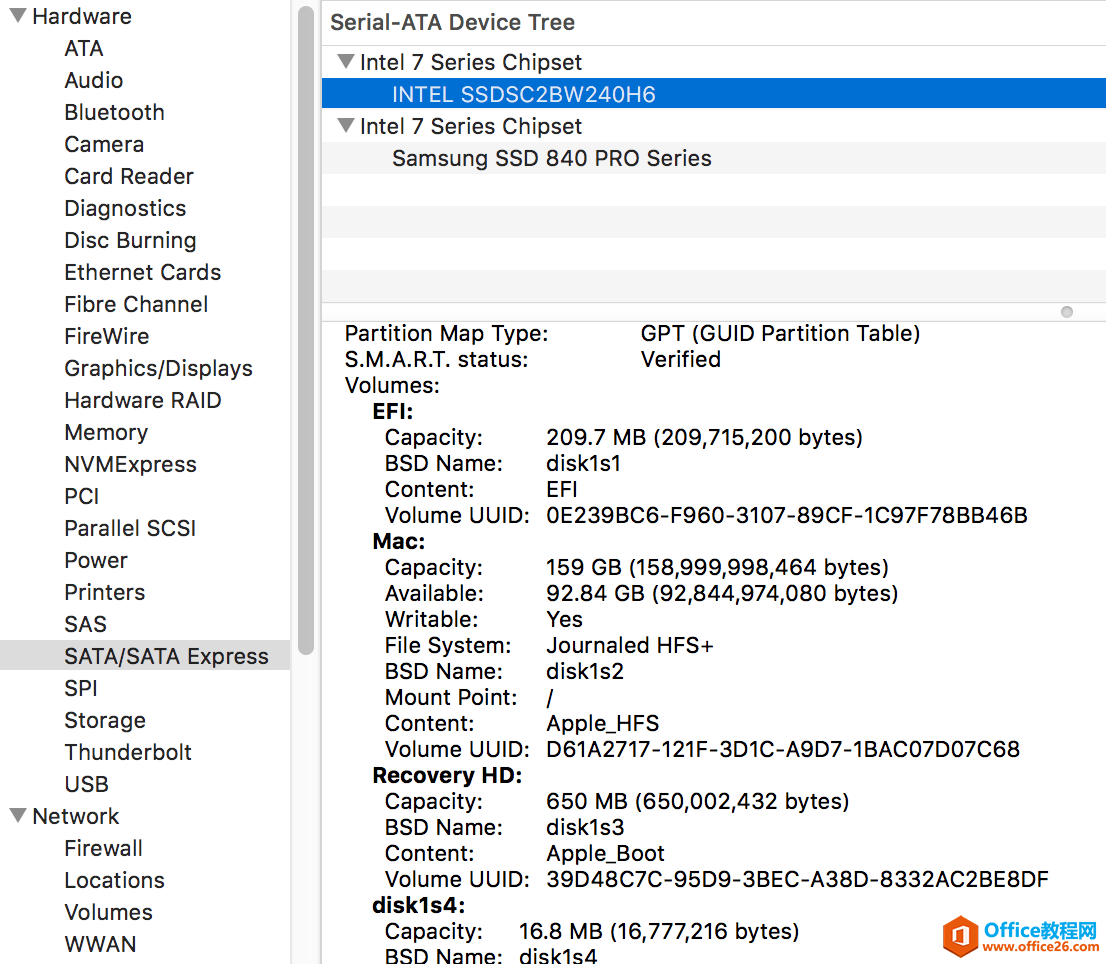
为了保证引导关键数据的安全,无论在 Windows、macOS、Linux系统中,默认都是隐藏该分区的,用户不能看到其中的内容。
但在某些特殊情况下,我们需要加载该分区,以便对引导文件进行自定义和修改,例如安装第三方引导程序、或者修改启动的参数。
在 Windows 10 中,我们可以以管理员身份打开命令提示符,使用以下命令来加载一个分区:
diskpart
select disk 0(注:数字代表硬盘在电脑中的编号,第一块为0)
select partition 1
assign letter Z:
不过需要说明的是,由于系统限制,正常启动的 Windows 10中即使加载了ESP分区也无法在资源管理器中打开。我们需要在Windows PE 中做该操作,或者以SYSTEM身份来运行应用程序才有权访问该分区。
而在macOS系统中(正常使用的系统和恢复分区均可),我们则可以使用以下命令来加载ESP分区:
mkdir /Volumes/ESP
sudo mount -t msdos /dev/disk0s1 /Volumes/ESP(注:0代表电脑中的第一块硬盘,1代表第一个分区,以此类推,根据实际情况更改数值即可)
至此,即可在macOS的Finder中看到ESP分区的内容了。
相关文章
- 详细阅读
-
如何为Win10家庭版开启组策略编辑器功能详细阅读

经常访问Win10专业网的朋友在看到需要编辑组策略的文章时,会发现,每一个教程都提供了两种方法:方法一是配置组策略;方法二是修改注册表。而两种方法的效果则是相同的。之所以这样,......
2022-04-19 316 组策略编辑器
-
Win10下如何使用DISM命令修复Windows映像详细阅读

DISM工具是一个部署映像服务和管理工具,已经陆续分享了一些DISM工具应用技巧。实际上使用DISM工具还可以修复损坏的Windows映像,下面我们来看一下微软官方的使用DISM工具修复Windows映像教程:......
2022-04-19 55 DISM命令 修复Windows映像
- 详细阅读
- 详细阅读



